Facebookのパスワードをお忘れですか? 再度サインインする 2 つの方法
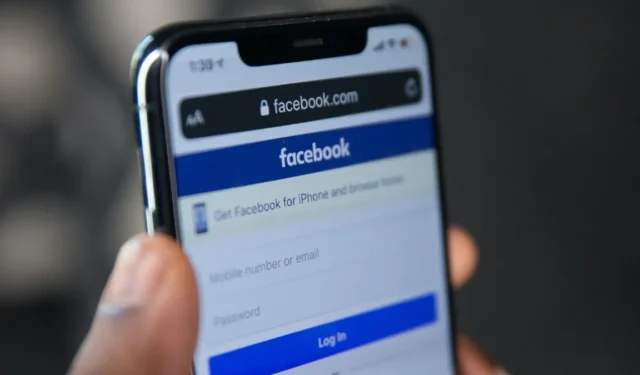
誰もが一度は経験したことがあるでしょう。見慣れた Facebook のログイン画面が私たちを見つめているのに、パスワードがわかりにくいという不安な瞬間です。一時的な記憶喪失であろうと、完全な頭の空白であろうと、私たちの投稿では、Facebook パスワードを忘れたことに気づき、デジタル コミュニティに再接続する必要があるときに実行する必要がある手順を説明します。
1. ブラウザのパスワード マネージャーを確認します。
以前にこのブラウザから Facebook にログインしたことがある場合は、パスワードを保存するよう求められたときにパスワードを保存することを選択した可能性があります。この場合、ブラウザのパスワード マネージャーを確認することでパスワードを取得できます。
クロム
- ブラウザで Chrome を開き、上隅にある 3 つの点を押します。
![Chrome で [設定] オプションを表示します。 Chrome で [設定] オプションを表示します。](https://cdn.thewindowsclub.blog/wp-content/uploads/2023/08/forgot-facebook-password-chrome-settings.webp)
- メニューから「設定」を選択します。
- 左側の「自動入力とパスワード」をクリックし、右側の「Google パスワード マネージャー」をクリックします。
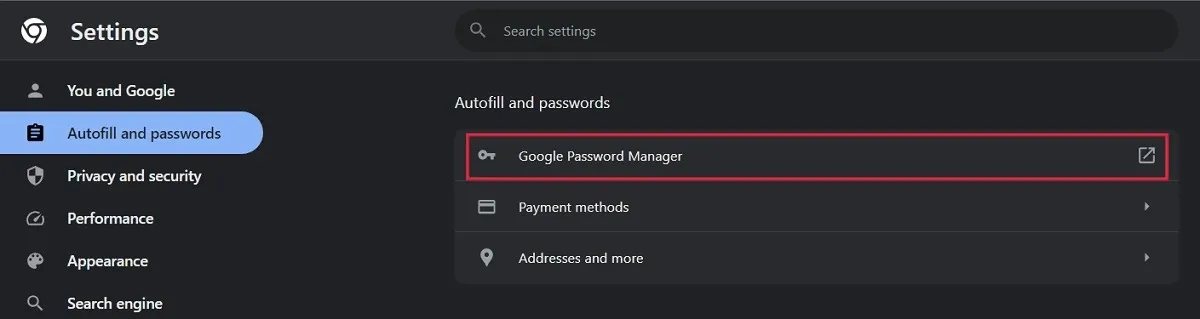
- このブラウザでパスワードを保存している Web サイトのリストを参照し、[Facebook] をクリックします。
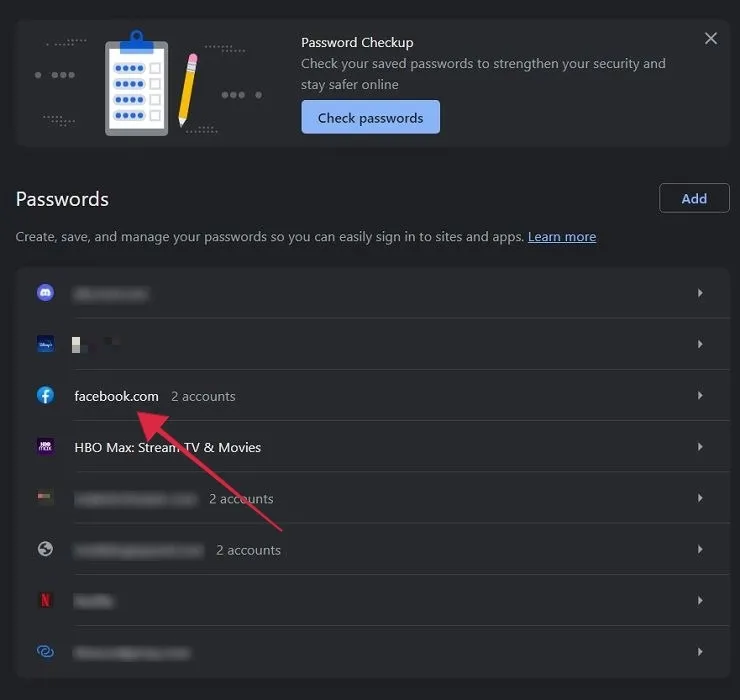
- Windows セキュリティは、Windows デバイスの PIN (設定している場合) を入力するように求めます。
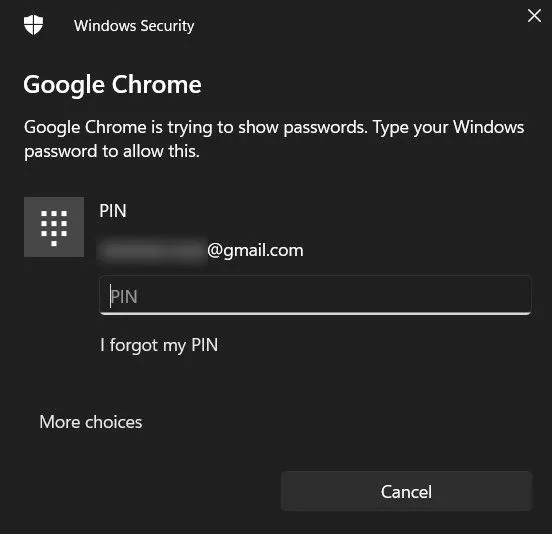
- パスワードを忘れたアカウントを見つけて、「パスワード」フィールドの下にある目のアイコンをクリックしてパスワードを表示します。
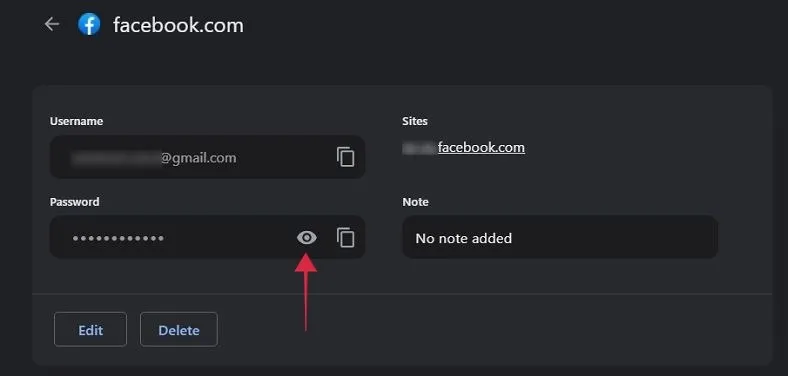
- モバイル版の Chrome を使用して Facebook にログインした場合 (ほとんどの人がアプリを使用しているため、その可能性は低いです)、「設定 -> パスワード マネージャー」にアクセスして、保存したパスワードを表示します。
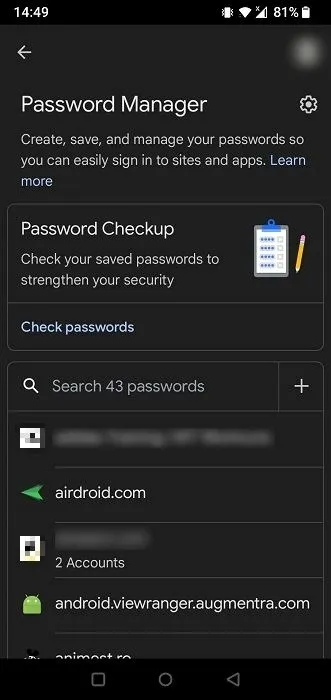
Firefox
- ブラウザで Firefox を開き、右上隅のハンバーガー メニューをクリックして、[パスワード] を選択します。
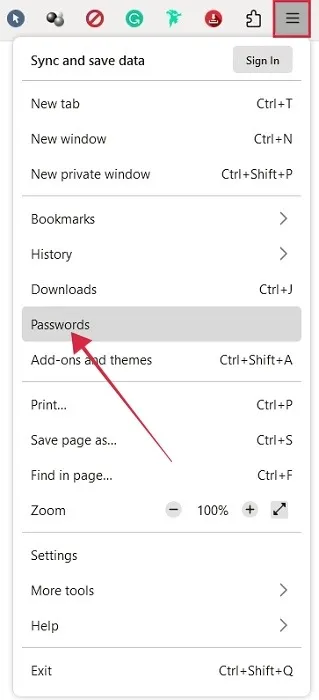
- 左側にある Facebook アカウントをクリックします。
- Facebook のパスワード ページが左側に生成されます。「コピー」をクリックし、パスワードを貼り付けます。
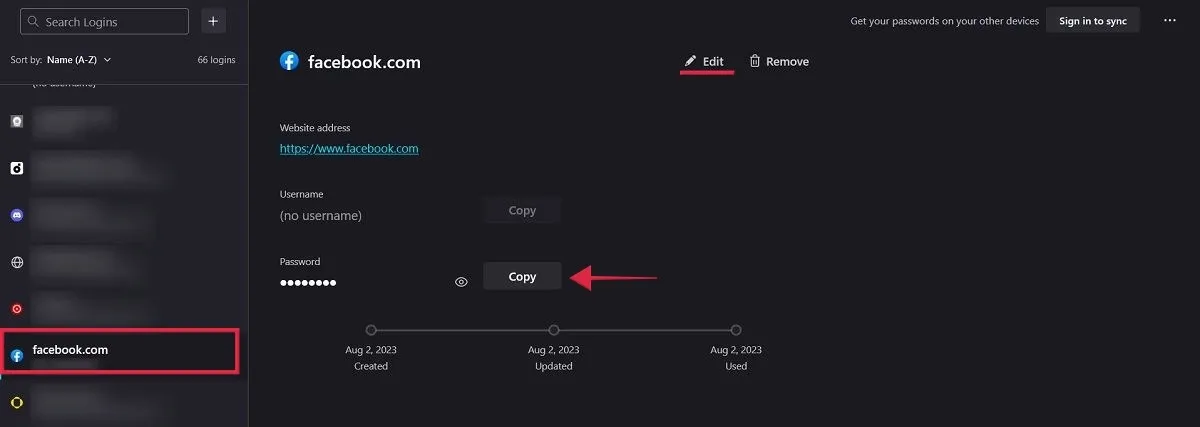
- パスワードに関する記憶を更新したい場合は、「編集」をクリックしてください。
- 「パスワード」ボックスの横にある目のアイコンを押して表示します。

- モバイル版 Firefox では、「設定 -> ログインとパスワード -> 保存されたログイン」に移動して、以前に保存したパスワードを表示します。
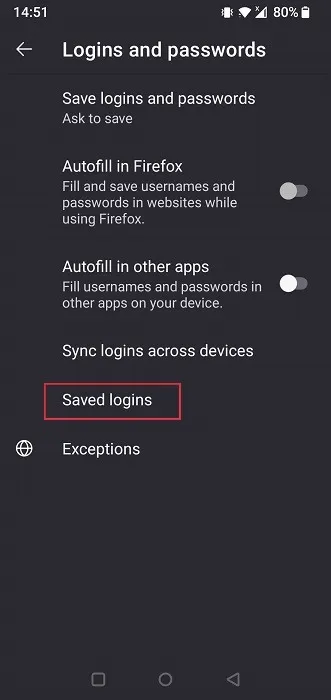
角
- Microsoft Edge を開き、右上隅のハンバーガー メニューをクリックします。「設定」を選択します。
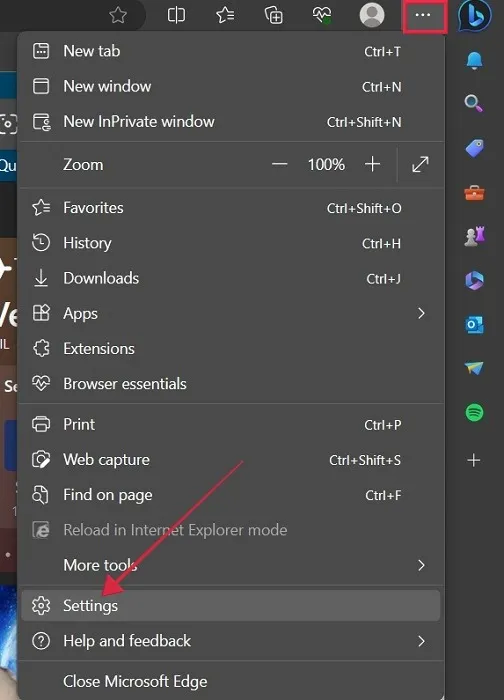
- 「プロファイル -> パスワード」をクリックして、Edge に保存されているすべてのパスワードを表示します。

- 保存されたパスワードのリストを確認するには、下部にある「X 個の保存されたパスワード」領域を確認してください。
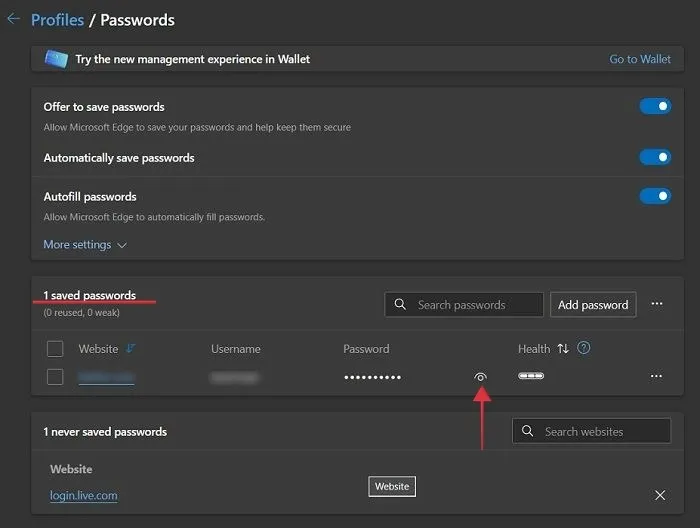
- 目のアイコンをクリックすると、Facebook アカウントのパスワードが表示されます。最初に PIN を入力するように求められます。
- Edge for mobile では、「設定 -> アカウント -> パスワード」に移動します。保存したパスワードは画面の下部に表示されます。
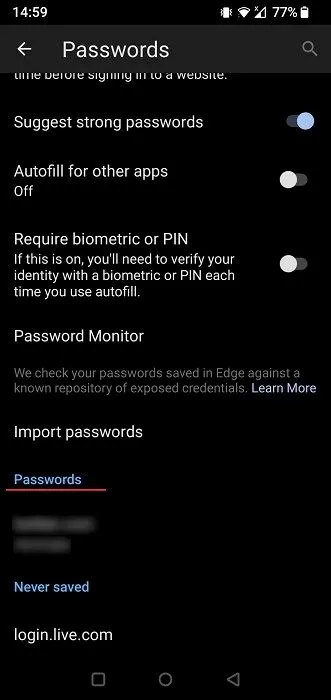
2. Facebookのパスワードをリセットする
Facebook のパスワードをブラウザに保存しなかった場合は、代わりにパスワードのリセット オプションを使用する必要があります。これは、ブラウザまたはモバイル アプリ内の Facebook ログイン画面から行われます。
- ブラウザで Facebook を開きます。
- 「パスワードを忘れた場合」をクリックします。ログイン画面で。
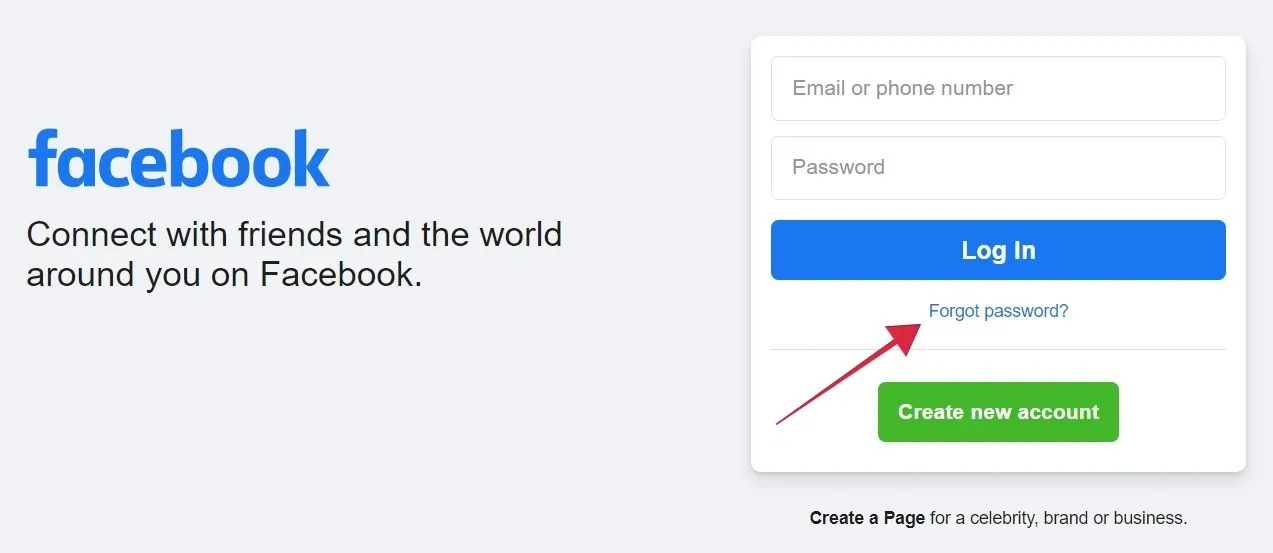
- Facebook がアカウントを識別できるように、電子メールまたは携帯電話番号 (以前に追加した場合) を入力します。
![[アカウントの検索] ボックスに電子メールまたは携帯電話番号を入力します。 [アカウントの検索] ボックスに電子メールまたは携帯電話番号を入力します。](https://cdn.thewindowsclub.blog/wp-content/uploads/2023/08/forgot-facebook-password-pc-find-account.webp)
- アカウントの識別が成功すると、Facebook は、以前に追加した 2 番目のメールアドレスに確認コードを送信するよう提案します。
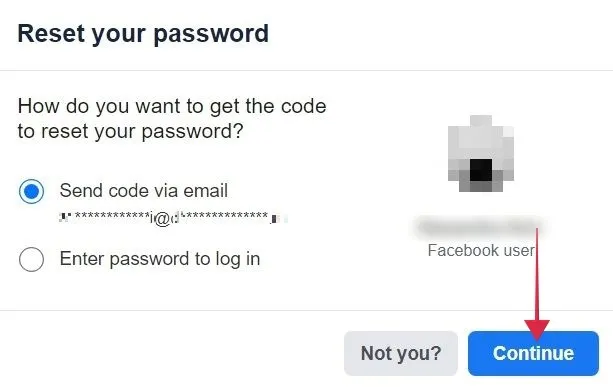
- 電話番号を追加した場合は、SMS 経由でこのコードを受信するオプションもあることに注意してください。
- 表示された受信箱に受け取ったセキュリティ コードを入力します。
- 新しいパスワードを入力します。
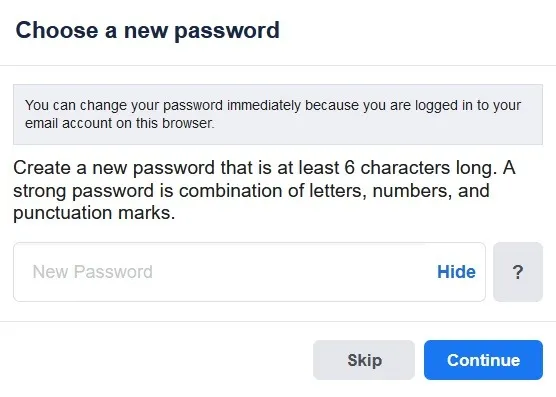
Googleアカウントを使用してパスワードをリセットする
- Facebook に関連付けられている主な電子メールが Google アカウントである場合、パスワードのリセットは非常に簡単です。Facebook があなたのアカウントを識別すると、Google アカウントでログインして身元を確認するよう求められます。Facebook に関連付けられている電子メールを変更したい場合は、このままお読みください。
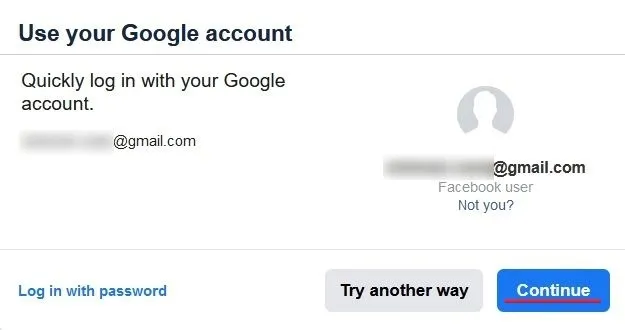
- ポップアップにより、メールが認証されたことが確認されます。
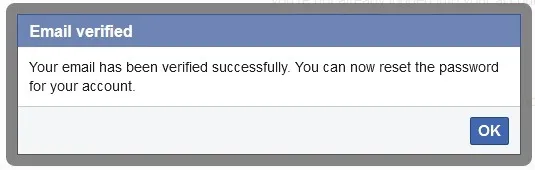
- 新しいパスワードを入力し、「続行」を押してください。
- アカウントに再度ログインしてみてください。
Facebook のパスワードを二度と忘れないようにする方法
今後、このようなことを再び経験する必要がないように、Facebook アカウントに常にアクセスできるようにいくつかの予防措置を講じてください。
予備のメールアドレスまたは電話番号を設定する
回復用の電子メールまたは電話番号を設定することは、パスワードを忘れた場合やその他のログイン問題が発生した場合にアクセスを確実に回復できるようにするために重要な手順です。この情報が追加されているかどうかを確認するには、次の手順に従ってください。
- ブラウザで Facebook にアクセスし、右上隅にあるプロフィール写真をクリックします。
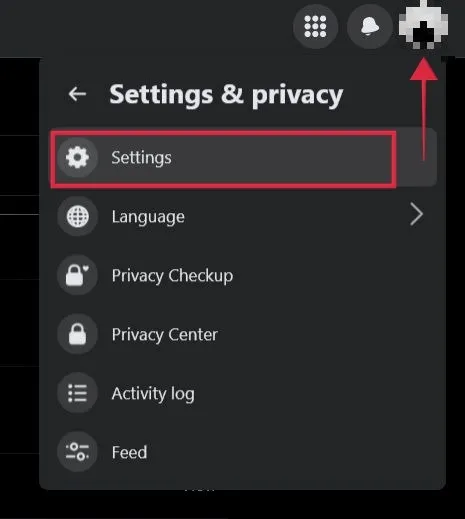
- 「設定とプライバシー -> 設定」を選択します。
- 左側の「アカウントセンター」をクリックします。
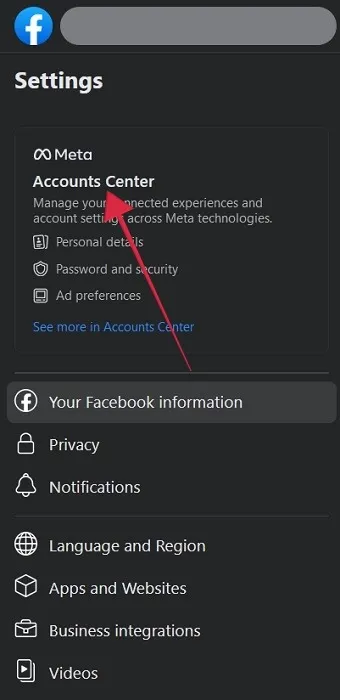
- 「個人情報 -> 連絡先情報」を選択します。
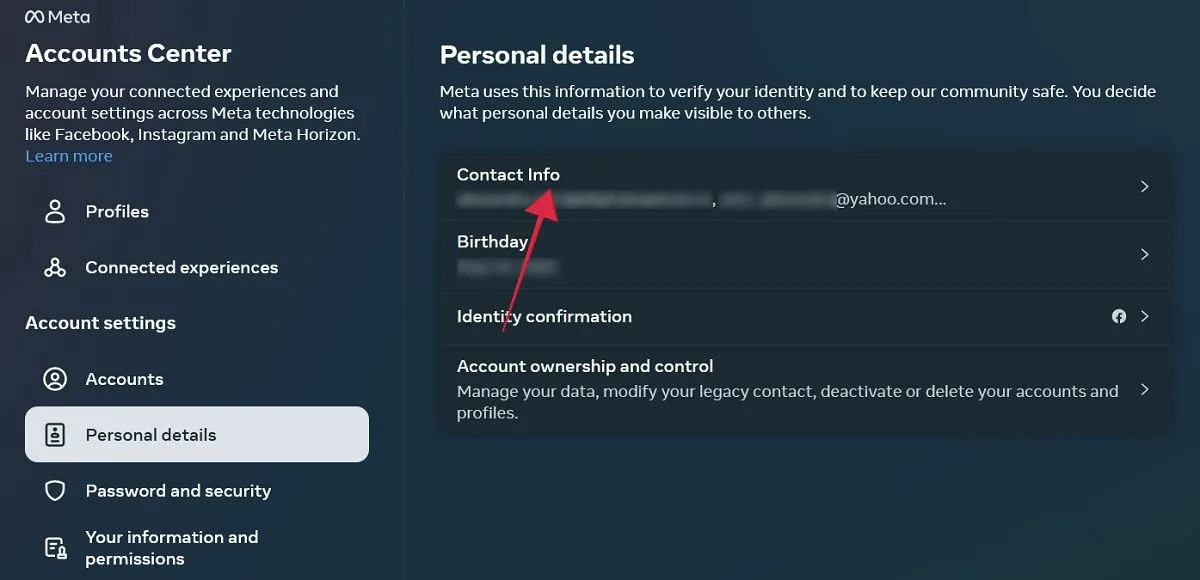
- 下部にある「新しい連絡先を追加」をクリックし、携帯電話番号を追加するか電子メールを追加するかを選択して新しい情報を追加します。
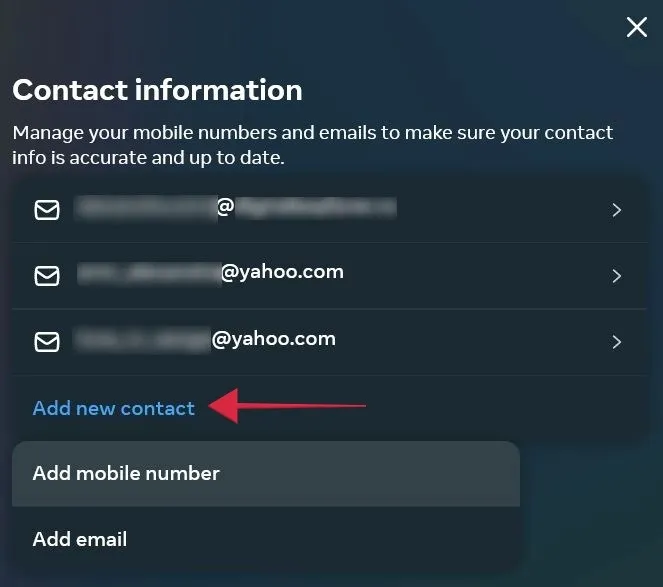
パスワードを記憶するオプションを常にオンにします
次回、PC のブラウザで Facebook アカウントに正常にログインするときに、「パスワードを記憶する」というプロンプトが表示されることに注意してください。こうすることで、ブラウザやデバイスでアカウントにアクセスするたびにパスワードを入力する必要がなくなります。
これは、パスワード フィールドの下にチェックを入れる Facebook 独自の「パスワードを記憶する」オプションと組み合わせて使用でき、次回 Facebook メッセージをチェックするときに自動的に入力されます。
モバイルに関しては、ユーザーはモバイル ブラウザを使用して Facebook にログインすることはほとんどなく、代わりにパスワードを記憶するよう求める Facebook アプリを選択します。必ずこのオプションを利用してください。
パスワードマネージャーをインストールする
デバイスでパスワード マネージャーの使用を開始することもできます。これらのアプリは、自動入力機能と自動ログイン機能を提供することに加えて、強力でユニークなパスワードの作成に役立ち、セキュリティの強化に貢献します。どのアプリを使用するかについては、 Web、デスクトップ、モバイルに最適なパスワード マネージャーのこのリストをご覧ください。
よくある質問
Facebook の回復メールを忘れた場合、またはもうアクセスできない場合はどうすればよいですか?
Facebook はコードを送信する前に、回復メールの一部を表示することで、回復オプションとして追加した電子メール アドレスに関するヒントを提供します。これでも電子メールを認識できない場合は、SMS 経由でコードを受信するという代替オプションを選択する必要がある場合があります (携帯電話の再設定用電話番号を追加した場合にのみ実行可能なオプションです)。
問題の電子メールにアクセスできない場合、Facebook は電子メール サービス プロバイダーに連絡して電子メール アカウントを回復することを提案しています。あるいは、メールプロバイダーのログインページで「パスワードを忘れた場合」オプションを使用してみてください。または、アカウントに関連付けられた複数の回復用メールアドレスと電話番号がある場合は、それらを使用して Facebook アカウントにサインインできる場合があります。どの情報を追加したか思い出せない場合は、このページにアクセスし、指示に従ってください。
Facebook に再設定用のメールアドレスや電話番号が添付されていない場合はどうすればよいですか?
Facebook は通常、これらの回復オプションの少なくとも 1 つをアカウントに追加するよう求めますが、現在これらの電子メールや電話番号のいずれにもアクセスできない場合、唯一の解決策はブラウザを確認し、以前に追加したことを願うことです。 Facebookのパスワードを保存しました。
コード生成アプリにアクセスできない場合はどうすればよいですか?
アカウントで 2FA を有効にしており、アカウントにアクセスするにはパスワードに加えて 6 桁のコードを入力する必要があるにもかかわらず、コード生成アプリにアクセスできない場合でも、心配する必要はありません。これを回避する別の方法もあります。コード ジェネレーターを使用せずに Facebook アカウントにログインする方法については、このガイドを参照してください。
信頼できる連絡先はどうなったのでしょうか?
Facebook は以前、アカウントに問題が発生した場合に連絡できる連絡先を 3 ~ 5 人追加できる「信頼できる連絡先」と呼ばれる機能を提供していました。残念ながら、Facebook はそのオプションを削除しました。
画像クレジット: Freepik。すべてのスクリーンショットは Alexandra Arici によるものです。


コメントを残す